FOG est une solution libre et open-source sous licence GPLv3 de gestion d’images disques.
Le déploiement d’image sur les stations de travail se fait via la technologie PXE. FOG permet d’imager plusieurs stations en même temps à travers le réseau tout comme DRBL. L’administration de FOG se fait à travers une interface web, ce qui permet de facilité la gestion.
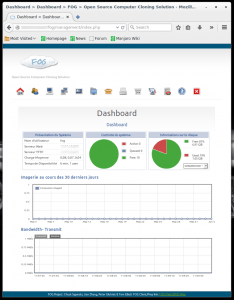
FOG a besoin d’un serveur LAMP pour fonctionner. Lors du processus d’installation, un serveur Mysql et Apache seront installés.
Cet article décrit l’installation pas à pas d’un serveur FOG et dans un prochain son utilisation.
Autres articles autour de FOG Project
- FOG 1.2 : installer la dernière version du kernel pour le boot client
- FOG 1.2 : script post installation pour modifier le nom d’une machine Linux clonée
- FOG & Proxmox : créer une image d’un serveur Windows physique pour l’exporter dans une machine virtuelle
- Installer FOG 1.3RC sur Debian 8
- FOG Project : activer le mot de passe root de MySql
- FOG Project : mise à jour de la version RC
Installation de FOG sur un serveur Debian 8
Dans cet article FOG est installé sur un serveur Debian 8. L’installation de FOG se fait dans le répertoire /opt.
- Téléchargement de la dernière version en date (ici 1.2.0) :
cd /opt wget -O fog.tar.gz http://sourceforge.net/projects/freeghost/files/latest/download?source=files
- Décompression de l’archive :
tar xzvf fog.tar.gz
- Exécution de l’installation :
cd fog_1.2.0/bin/ ./installfog.sh
Description de l’installation
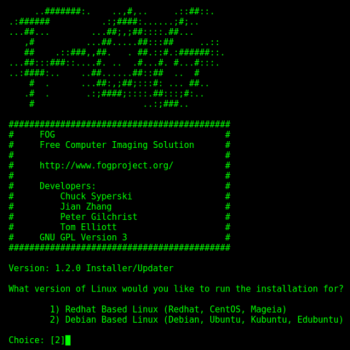
- Sélection de la distribution GNU/Linux, ici Debian :
hat version of Linux would you like to run the installation for?
1) Redhat Based Linux (Redhat, CentOS, Mageia)
2) Debian Based Linux (Debian, Ubuntu, Kubuntu, Edubuntu)
Choice: [2]
- Quel type d’installation : Normal ou Stockage( le mode stockage est pour juste hébergé et partagé les images). Répondre « N » :
What type of installation would you like to do? [N]
- Définir l’adresse Ip du serveur (normalement elle est déjà saisie) :
What is the IP address to be used by this FOG Server? [adr:10.10.10.203]
- Préciser ou non la passerelle pour le serveur DHCP :
Would you like to setup a router address for the DHCP server? [Y/n]
- Si vous avez répondu Y à la question précédente, il faut indiquer l’IP de la passerelle :
What is the IP address to be used for the router on the DHCP server? [10.10.10.1]
- Préciser ou non l’adresse d’un serveur DNS pour le DHCP :
Would you like to setup a DNS address for the DHCP server and client boot image? [Y/n]
- Si vous avez répondu Y à la question précédente, donner l’adresse Ip du serveur DNS :
What is the IP address to be used for DNS on the DHCP server and client boot image? [10.10.10.20]
- A cette étape il est possible de changer l’interface réseau, dans mon cas je répond « N » :
Would you like to change the default network interface from eth0? If you are not sure, select No. [y/N]
- Choisir ou non d’activer le DHCP sur le serveur FOG, dans mon cas oui (attention, s’il y a déjà un serveur DHCP sur le réseau):
Would you like to use the FOG server for DHCP service? [Y/n]
- Il est possible d’installer des paquets additionnels de lanques, mais ça plante l’installation donc répondre « N » :
This version of FOG has internationalization support, would you like to install the additional language packs? [y/N]
- Il est possible de faire une donation au projet FOG :
Would you like to donate computer resources to the FOG Project? [y/N]
- Récapitulatif des choix saisis, répondre « Y » si tout est bon :
Here are the settings FOG will use:
Base Linux: Debian
Detected Linux Distribution: Debian
Installation Type: Normal Server
Server IP Address: 10.10.10.203
DHCP router Address: 10.10.10.1
DHCP DNS Address: 10.10.10.20
Interface: eth0
Using FOG DHCP: 1
Internationalization: 0
Donate: 0
Are you sure you wish to continue (Y/N)
- Lors du processus d’installation, il sera demander un mot de passe pour le compte root du serveur Mysql :
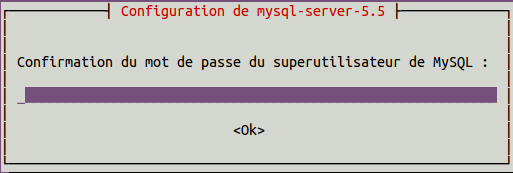
- Une fois ces premières étapes de passées, presser la touche « entrée » du clavier lors de la parution de ce message :
Press enter to acknowledge this message.
- Attention à la question qui suit, dans mon cas j’ai saisi un mot de passe pour le compte root de MySql, je répond « N » :
Did you leave the mysql password blank during install? (Y/n)
- Le processus d’installation, me demande le mot de passe root de MySql :
Please enter your mysql password: Please re-enter your mysql password:
- La première étape est terminée, il faut initialiser la base de donnée MySql de FOG :
You still need to install/update your database schema. This can be done by opening a web browser and going to: http://10.10.10.203/fog/management Press [Enter] key when database is updated/installed - Ouvri un navigateur internet et saisir l’url http://10.10.10.203/fog/management et cliquer sur « Install/Upgrade Now » (modifier l’adresse Ip par la votre) :
- Une fois initialisation de la base de donnée, cliquer sur « here » :
- Revenir sur le terminal et presser la touche « Entrée » pour finaliser l’installation de FOG et répondre « N » à la dernière question :
Press [Enter] key when database is updated/installed.
* Configuring Fresh Clam...OK
* Setting up storage...OK
* Setting up and starting NFS Server...OK
* Setting up and starting DHCP Server...OK
* Setting up and starting TFTP and PXE Servers...OK
* Setting up and starting VSFTP Server...OK
* Setting up sudo settings...OK
* Setting up FOG Snapins...OK
* Setting up and building UDPCast...OK
* Installing init scripts...OK
* Setting up FOG Services...OK
* Starting FOG Multicast Management Server...OK
* Starting FOG Image Replicator Server...OK
* Starting FOG Task Scheduler Server...OK
* Setting up FOG Utils...OK
Would you like to notify the FOG group about this installation?
* This information is only used to help the FOG group determine
if FOG is being used. This information helps to let us know
if we should keep improving this product.
Send notification? (Y/N)
- Installation terminée :
Setup complete!
You can now login to the FOG Management Portal using
the information listed below. The login information
is only if this is the first install.
This can be done by opening a web browser and going to:
http://10.10.10.203/fog/management
Default User:
Username: fog
Password: password
Script terminé, le fichier est /var/log/foginstall.log
root@fog:/opt/fog_1.2.0/bin#
- Retourner dans le navigateur internet pour se loguer :
Conclusion
L’installation est terminée, le serveur FOG est fonctionnel et prêt pour la gestion des images disques des postes de travail. Dans un prochain article, j’écrirais comment utiliser FOG.
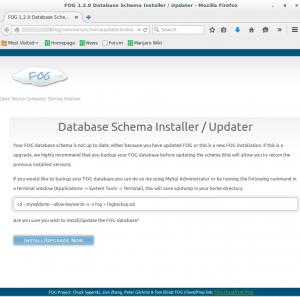
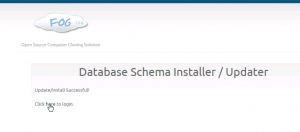
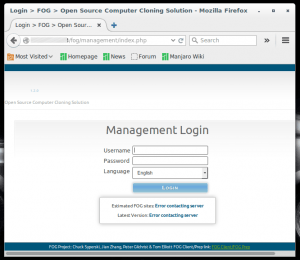
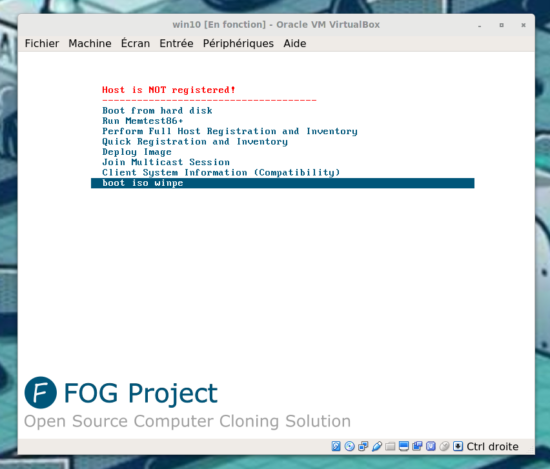
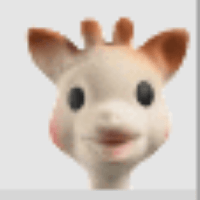

Voilà un blog qui informe sur tout les détails. Bon boulot! Concernant FOG, serait-il compatible avec tous les produits Linux?
Bonjour Alphorm,
FOG s’installe sur toutes les distribution GNU/Linux de base Red Hat ou Debian. SOn interface web est très simple et extrêmement facile à prendre ne main, c’est un pure bonheur !
Par contre, il n’est pas compatible avec les masters fait avec Clonezilla, malgré que ce soit partimage qui bosse derrière :/
Bon article, comme souvent. C’est marrant, ça me fait penser au projet d’un de mes collègues… ;-)
ton collègue doit écrire les fiches procédures maintenant ^^
Bonjour,
je bloque à l’étape http://xxx/fog/management , le lien fonctionne pas , que dois-je faire svp? ceci est lié à la base mySQL? merci
Bonjour Sisino,
quel est le message d’erreur ? que se passe t-il exactement ?
je vais sur mon interface pour monter la base mysql « http://192.168.20.2/fog/management, j’ai ce message « URL NOT FOUND », pourtant , l’installation s’est bien déroulée .
le serveur web tourne ?
je n’ai pas installé le serveur LAMP , c’est celui la le serveur web? merci
Cet écrit dans l’article : FOG a besoin d’un serveur LAMP pour fonctionner. Lors du processus d’installation, un serveur Mysql et Apache seront installés.
Normalement lors du processus d’installation de FOG, le script installe ce qu’il faut…
LAMP pour : Linux Apache MySql Php, si tu es sous Ubuntu serveur c’est très simple à installer :
[shell]apt-get install lamp-server^[/shell]
Je suis sous Debian 8 , j’ai suivi ta procédure
Bel article, clair et synthétique sur un sujet qui se fait rare.
Je suis tombé sur ton blog en faisant des recherches sur le sujet et je trouve que tu traites de tout ce qui est utile dans l’open source :)
En attendant un article sur l’utilisation de FOG 😉
Bon courage et merci à toi !
Bonjour, je réponds au com’ ci dessus, j’ai eu le même problème sur debian 8 pour m’apercevoir qu’il n’avait tout simplement pas installé de répertoire dans /var/www/
j’ai simplement relancé l’installation après avoir mis à jour php5, et c’est fonctionnel